
- •Содержание
- •Введение
- •ДЕНЬ 1
- •Знакомство с архитектурой компьютера
- •1.1. Что такое архитектура компьютера
- •1.2. Системы счисления
- •1.3. Биты и байты
- •1.4. Фон-неймановская архитектура
- •1.5. Процессор
- •1.5.1. Режимы работы процессора
- •1.5.2. Регистры процессора
- •1.5.2.1. Пользовательские регистры
- •1.5.2.1.1. Регистры общего назначения
- •1.5.2.1.2. Сегментные регистры
- •1.5.2.1.3. Регистр флагов и указателя команд
- •1.5.2.2.Системные регистры
- •1.5.2.3. Регистры FPU и MMX
- •1.5.2.4. Регистры XMM (расширение SSE/SSE2)
- •1.6. Память
- •1.8. Шины
- •ДЕНЬ 2
- •Основы программирования на ассемблере
- •2.1. Какой ассемблер выбрать
- •2.2. Этапы создания программы
- •2.3. Структура программы
- •2.3.1. Метка
- •2.3.2. Команда или директива
- •2.3.3. Операнды
- •2.3.4. Комментарий
- •2.4. Некоторые важные директивы ассемблера
- •2.4.1. Директивы определения данных
- •2.4.2. Директива эквивалентности
- •2.4.3. Директива присваивания
- •2.4.4. Директивы задания набора допустимых команд
- •2.4.5. Упрощенные директивы определения сегмента
- •2.4.6. Директива указания модели памяти
- •2.5. Разработка нашей первой программы на ассемблере
- •2.5.1. Программа типа COM
- •2.5.2. Программа типа EXE
- •2.6. Основные различия между программами типа EXE и COM
- •2.7. Функции BIOS и DOS
- •2.8. Префикс программного сегмента (PSP)
- •2.9. Знакомство с отладчиком
- •2.10. Младший байт по младшему адресу
- •ДЕНЬ 3
- •Основные конструкции ассемблера
- •3.1. Цикл
- •3.2. Безусловный переход
- •3.3. Сравнение и условные переходы
- •3.4. Стек
- •3.5. Подпрограммы (процедуры)
- •3.6. Директива INCLUDE
- •3.7. Конструкции времени исполнения программы
- •3.8. Директивы условного ассемблирования
- •3.9. Макросы
- •3.9.1. Блоки повторений
- •ДЕНЬ 4
- •Основные команды ассемблера
- •4.1. Команды пересылки
- •4.2. Оператор PTR
- •4.3. Способы адресации
- •4.3.1. Непосредственная адресация
- •4.3.2. Регистровая адресация
- •4.3.3. Косвенная адресация
- •4.3.4. Прямая адресация (адресация по смещению)
- •4.3.5. Базовая адресация
- •4.3.6. Индексная адресация
- •4.3.7. Базовая-индексная адресация
- •4.3.8. Адресация по базе с индексированием и масштабированием
- •4.4. Относительные операторы
- •4.5. Логические команды
- •4.6. Команды сдвига
- •4.6.1. Команды линейного (нециклического) сдвига
- •4.6.2. Команды циклического сдвига
- •4.7. Команды обработки строк/цепочечные команды
- •4.7.1. Команды пересылки цепочек
- •4.7.2. Команды сравнения цепочек
- •4.7.3. Команды сканирования цепочек
- •4.7.4. Команды загрузки элемента из цепочки в аккумулятор
- •4.7.6. Команды ввода элемента цепочки из порта ввода-вывода
- •4.7.7. Команды вывода элемента цепочки в порт ввода-вывода
- •4.8. Команды работы с адресами и указателями
- •4.9. Команды трансляции (преобразования) по таблице
- •ДЕНЬ 5
- •Арифметические команды. Сопроцессор
- •5.1. Арифметические операторы
- •5.2. Команды выполнения целочисленных операций
- •5.2.1. Целые двоичные числа
- •5.2.2. BCD-числа
- •5.2.3. Команды, работающие с целыми двоичными числами
- •5.2.3.1. Сложение и вычитание
- •5.2.3.2. Инкремент и декремент
- •5.2.3.3. Умножение и деление
- •5.2.3.4. Изменение знака числа
- •5.2.4. Ввод и вывод чисел
- •5.2.5.1. Сложение и вычитание неупакованных BCD-чисел
- •5.2.5.2. Умножение и деление неупакованных BCD-чисел
- •5.2.5.3. Сложение и вычитание упакованных BCD-чисел
- •5.3. Команды выполнения операций с вещественными числами
- •5.3.1. Вычисления с фиксированной запятой
- •5.3.2. Вычисления с плавающей запятой
- •5.3.2.1. Сравнение вещественных чисел
- •5.4. Архитектура сопроцессора
- •5.4.1. Типы данных FPU
- •5.4.2. Регистры FPU
- •5.4.2.1. Регистры данных R0-R7
- •5.4.2.2. Регистр состояния SWR (Status Word Register)
- •5.4.2.3. Регистр управления CWR (Control Word Register)
- •5.4.2.4. Регистр тегов TWR (Tags Word Register)
- •5.4.2.5. Регистры-указатели команд IPR (Instruction Point Register) и данных DPR (Data Point Register)
- •5.4.3. Исключения FPU
- •5.4.4. Команды сопроцессора
- •5.4.4.1. Команды пересылки данных FPU
- •5.4.4.2. Арифметические команды
- •5.4.4.3. Команды манипуляций константами
- •5.4.4.4. Команды управления сопроцессором
- •5.4.4.5. Команды сравнения
- •5.4.4.6. Трансцендентные команды
- •ДЕНЬ 6
- •Программирование под MS-DOS
- •6.2. Вывод на экран в текстовом режиме
- •6.2.1. Функции DOS
- •02h (INT 21h) — вывод символа с проверкой на <Ctrl>+<Break>
- •06h (INT 21h) — вывод символа без проверки на <Ctrl>+<Break>
- •09h (INT 21h) — вывод строки на экран с проверкой на <Ctrl>+<Break>
- •40h (INT 21h) — записать в файл или на устройство
- •INT 29h — быстрый вывод символа на экран
- •6.2.2. Прямая запись в видеопамять
- •6.3. Ввод с клавиатуры
- •6.3.1. Функции DOS
- •01h (INT 21h) — ввод символа с эхо
- •06h (INT 21h) — ввод-вывод через консоль
- •07h (INT 21h) — нефильтрованный ввод без эхо
- •08h (INT 21h) — ввод символа без эхо
- •0Ah (INT 21h) — буферизированный ввод с клавиатуры
- •0Bh (INT 21h) — проверить состояние ввода
- •0Ch (INT 21h) — очистить буфер и считать символ
- •3Fh (INT 21h) — чтение из файла или устройства
- •6.3.2. Функции BIOS
- •00h, 10h, 20h (INT 16h) — прочитать символ с клавиатуры с ожиданием
- •01h, 11h, 21h (INT 16h) — проверка символа
- •02h, 12h, 22h (INT 16h) — считать состояние клавиатуры
- •6.4. Работа с файлами
- •6.4.1. Создание и открытие файлов
- •3Ch (INT 21h) — создать файл
- •3Dh (INT 21h) — открыть существующий файл
- •5Bh (INT 21h) — создать и открыть существующий файл
- •5Ah (INT 21h) — создать и открыть временный файл
- •6Ch (INT 21h) — создать или открыть файл с длинным именем
- •6.4.2. Чтение и запись в файл
- •3Fh (INT 21h) — чтение из файла или устройства
- •42h (INT 21h) — установить указатель чтения/записи
- •40h (INT 21h) — записать в файл или на устройство
- •68h (INT 21h) — сброс файловых буферов MS-DOS на диск
- •0Dh (INT 21h) — сброс всех файловых буферов на диск
- •6.4.3. Закрытие и удаление файла
- •3Eh (INT 21h) — закрыть файл
- •41h (INT 21h) — удалить файл
- •LFN 41h (INT 21h) — удалить файл c длинным именем
- •6.4.4. Поиск файлов
- •4Eh (INT 21h) — найти первый файл
- •4Fh (INT 21h) — найти следующий файл
- •LFN 4Eh (INT 21h) — найти первый файл с длинным именем
- •LFN 4Fh (INT 21h) — найти следующий файл
- •LFN A1h (INT 21h) — закончить поиск файла
- •6.4.5. Управление директориями
- •39h (INT 21h) — создать директорию
- •LFN 39h (INT 21h) — создать директорию с длинным именем
- •3Ah (INT 21h) — удалить директорию
- •LFN 3Ah (INT 21h) — удалить директорию с длинным именем
- •47h (INT 21h) — определить текущую директорию
- •LFN 47h (INT 21h) — определить текущую директорию с длинным именем
- •3Bh (INT 21h) — сменить директорию
- •LFN 3Bh (INT 21h) — сменить директорию с длинным именем
- •6.5. Прерывания
- •6.5.1. Внутренние и внешние аппаратные прерывания
- •6.5.2. Запрет всех маскируемых прерываний
- •6.5.3. Запрет определенного маскируемого прерывания
- •6.5.4. Собственный обработчик прерывания
- •Функция 35h (INT 21h) — получить вектор прерываний
- •Функция 25h (INT 21h) — установить вектор прерываний
- •6.5.5. Распределение номеров прерываний
- •ДЕНЬ 7
- •7.2. Первая простейшая программа под Windows на ассемблере
- •7.2.1. Директива INVOKE
- •7.3. Консольное приложение
- •7.4. Графическое приложение
- •7.4.1. Регистрация класса окон
- •7.4.2. Создание окна
- •7.4.3. Цикл обработки очереди сообщений
- •7.4.4. Процедура главного окна
- •7.5. Дочерние окна управления
- •7.6. Использование ресурсов
- •7.6.1. Подключение ресурсов к исполняемому файлу
- •7.6.2. Язык описания ресурсов
- •7.6.2.1. Пиктограммы
- •7.6.2.2. Курсоры
- •7.6.2.3. Растровые изображения
- •7.6.2.4. Строки
- •7.6.2.5. Диалоговые окна
- •7.6.2.6. Меню
- •7.7. Динамические библиотеки
- •7.7.1. Простейшая динамическая библиотека
- •7.7.2. Неявная загрузка DLL
- •7.7.3. Явная загрузка DLL
- •Приложение 1. Основные технические характеристики микропроцессоров фирмы Intel
- •Приложение 2. Таблицы кодов символов
- •Приложение 3. Сравнение двух синтаксисов ассемблера
- •Список литературы
http://www.sklyaroff.ru |
9 |
ДЕНЬ 1
Знакомство с архитектурой компьютера
Если вы уже изучали какой-нибудь язык программирования высокого уровня (Basic, Pascal, Си, C#, ...), то, наверняка, помните, что его изучение начиналось с освоения основных команд и написания первой простейшей программы. С ассемблером так сразу не получится. Но это совсем не потому, что ассемблер такой сложный, а потому что программы на ассемблере напрямую манипулируют устройствами компьютера, в первую очередь процессором и памятью. Отсюда неслучайно ассемблер называют языком низкого уровня. Языки высокого уровня скрывают от программиста все манипуляции с компьютерным "железом".
Таким образом, чтобы научиться программировать на ассемблере, необходимо знать архитектуру компьютера. Поэтому материал этого дня очень важен и насколько хорошо вы его усвоите, зависит ваше будущее как программиста на ассемблере. Возможно что-то вам будет понятно не сразу, но не переживайте на следующих днях мы с вами все проясним.
1.1. Что такое архитектура компьютера
Четкого определения, что такое архитектура компьютера не существует, поэтому я приведу наиболее известное и симпатичное мне:
Архитектура компьютера – это логическая организация, структура и ресурсы компьютера, которые может использовать программист.
Архитектура компьютера включает в себя архитектуры отдельных устройств, входящих в компьютер. Хотя компьютер состоит из многих внешних и внутренних устройств, но реально программисту на ассемблере приходится работать только с тремя устройствами компьютерной системы: процессором, памятью и портами ввода-вывода. В сущности, эти три устройства определяют работу всего компьютера и работу всех внешних устройств подключенных к нему. Все эти три устройства соединены между собой при помощи трех основных шин: шиной данных (ШД),
шиной адреса (ША) и шиной управления (ШУ) (рис. 1.1). Шины это просто набор проводников по которым передаются цифровые сигналы (машинные коды) от процессора к памяти, от процессора к портам ввода-вывода, и обратно от этих устройств к процессору. Все три шины вместе образуют системную шину или ее еще называют магистраль.
Существует еще такое понятие как микроархитектура. Если архитектура это программно-видимые свойства устройства, то микроархитектура – внутренняя реализация архитектуры. Для одной и той же архитектуры разными производителями могут применяться существенно различные микроархитектурные реализации с различной производительностью и стоимостью.
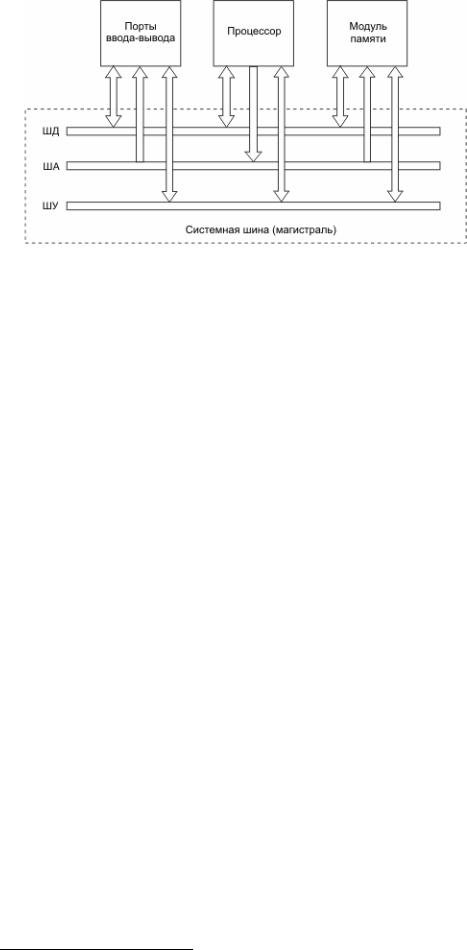
http://www.sklyaroff.ru |
10 |
Рис. 1.1. Структурная схема компьютера
Например, к архитектуре процессора относятся регистры и набор инструкций (команд), которые может использовать программист в своей программе (далее в книге мы с ними познакомимся подробнее). А к микроархитектуре процессора – способы конвейеризации, распараллеливания, буферизации вычислений и другие технологии, предназначенные для увеличения скорости работы процессора. В микроархитектуре процессора тоже может использоваться свой набор команд, но он обычно недоступен программисту.
Мы в этой книге почти не будем касаться микроархитектуры, т. к. программист не имеет возможности работать с ней напрямую, к тому же, как говорилось, она отличается у различных производителей и часто существенно меняется при переходе от одного поколения процессоров к другому.
Но прежде чем перейти к более подробному изучению архитектуры процессора, памяти и портов ввода-вывода, необходимо остановиться на системах счисления, а также битах и байтах, потому что они тесно связаны с архитектурой компьютера.
1.2. Системы счисления
Слово "компьютер" (computer) с английского языка переводится как "вычислитель", т. е. машина для проведения вычислений. И это полностью соответствует действительности, т. к. на уровне "железа" компьютер выполняет только простейшие арифметические операции с числами, такие как сложение и умножение. В СССР, да и в современной России часто компьютер прямо так и называют: ЭВМ ("электронная вычислительная машина").
Сердцем компьютера является процессор, называемый часто центральным процессором (ЦП) или микропроцессором. Именно центральный процессор выполняет все вычисления.
Так исторически сложилось, что практически все цифровые микросхемы, в том числе компьютерные процессоры, работают только с двумя разрешенными уровнями напряжения. Один из этих уровней называется уровнем логической единицы (или единичным уровнем), а другой — уровнем логического нуля (или нулевым уровнем). Чаще всего логическому нулю соответствует низкий уровень напряжения (от 0 до 0,4 В), а логической единице — высокий уровень (от 2,4 до 5 В)1. Два уровня напряжения было выбрано исключительно из-за простоты реализации.
Таким образом, можно образно представлять, что в электронной цепи компьютера "бегают" только цепочки ноликов и единичек. За этими цепочками нулей и единичек закрепилось название машинные коды. Точно также можно представлять, что в память компьютера, а также на магнитные, оптические и прочие носители записываются нолики и единички, которые в совокупности составляют хранимую информацию.
1 Диапазоны приведены для процессоров с напряжением питания 5 В (в современных процессорах оно как правило ниже).
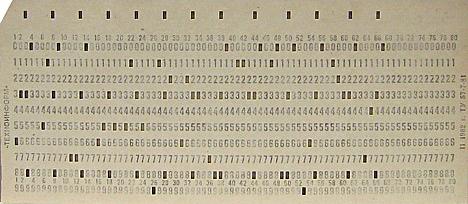
http://www.sklyaroff.ru |
11 |
То есть компьютер способен воспринимать только нолики и единички, а для нас (людей) эти нолики и единички представляются через устройства вывода (дисплеи, принтеры, звуковые колонки и пр.) в виде текста, графических изображений и звуков.
Следует отметить, что были попытки сделать ЭВМ на основе троичной логики (например, отечественная ЭВМ "Сетунь", 1959 г.) и даже на основе десятичной логики (американская ЭВМ "Марк-1", 1943 г.). Но распространения они не получили, т. к. их устройство сложнее машин на основе двоичной логики, а потому они дороже и менее надежны. К тому же все, что осуществимо на машинах с троичной и десятичной логикой (и вообще любой недвоичной логикой), то осуществимо и на машинах с двоичной логикой.
Так как компьютер способен воспринимать только два управляющих сигнала: 0 и 1, то и любая программа должна быть ему представлена только в двоичных кодах, т. е. в машинных кодах. В старые добрые времена операторы первых ЭВМ программировали напрямую в машинных кодах, переключая специально предусмотренные для этого тумблеры, или пробивали двоичные коды на перфолентах и перфокартах, которые затем считывала ЭВМ и выполняла операции согласно этим кодам. Перфокарта представляла собой картонный прямоугольный лист, на который была нанесена цифровая сетка (рис. 1.2). Информация на перфокарты наносилась оператором путем пробивки отверстий в нужных местах цифровой сетки на перфокарте с помощью специального электромеханического устройства – перфоратора. Наличие отверстия означало код 1, а его отсутствие – код 0. Информация считывалась с перфокарты в процессе перемещения ее в специальном устройстве считывателе. В считыватель обычно подавалась сразу стопка перфокарт с нанесенной информацией.
Рис. 1.2. Перфокарта с пробитыми отверстиями
Однако записывать и запоминать огромные двоичные цепочки, первым программистам было неудобно, поэтому они стали вместо двоичной системы использовать другие системы счисления, например десятичную, восьмеричную или шестнадцатеричную. Сравните: двоичное число 11001000 будет представлено в десятичном виде как 200, а в восьмеричной и шестнадцатеричной соответственно как
310 и C8.
Здесь еще раз отмечу: недвоичные системы счисления первые программисты стали использовать исключительно для личного удобства. Компьютер не способен воспринимать десятичные, шестнадцатеричные или восьмеричные числа, а только и только двоичные коды!
Примечание
Надеюсь, вы знаете, что в десятичной системе счисления используется десять цифр (от 0 до 9), в восьмеричной системе счисления используется только восемь цифр (от 0 до 7). В шестнадцатеричной системе счисления используется 16 цифр, где в качестве первых десяти цифр применяются цифры десятичной системы, а недостающие шесть цифр заменяются буквами латинского алфавита, т. е. полный набор шестнадцатеричных цифр выглядит так: 0, 1, 2, 3, 4, 5, 6, 7, 8, 9, A, B, C, D, E, F.
Как в литературе, так и в программах на ассемблере, для обозначения системы счисления, в которой записано число, принято ставить в конце числа букву b (Bin) –
http://www.sklyaroff.ru |
12 |
для двоичного, o (Oct) – для восьмеричного, h (Hex) – для шестнадцатеричного числа. Для обозначения десятичной системы счисления обычно не используется никакой буквенной приставки или в редких случаях ставится d (Dec). Одно и то же число, записанное в различных системах счисления, будет выглядеть так:
200d = 11001000b = 310o = C8h
Таким образом, операторы первых ЭВМ стали составлять свои программы в более удобной системе счисления (восьмеричной, шестнадцатеричной или другой), а потом переводить их в двоичный машинный код. Наибольшее распространение у первых программистов из всех систем счисления получила шестнадцатеричная система счисления, которая до сих пор является основной в компьютерном мире. Вас, наверное, интересует, почему получила распространение именно шестнадцатеричная система счисления? Все просто, в отличие от других систем счисления перевод из шестнадцатеричной системы счисления в двоичную систему и обратно осуществляется очень легко — вместо каждой шестнадцатеричной цифры, подставляется соответствующее четырехзначное двоичное число, например:
486h = 10010000110b, где 4h = 0100b, 8h = 1000b, 6h = 0110b
Для сравнения лишь покажу, как перевести десятичное число в двоичное (возьмем для примера число 200). Для этого надо его делить на 2 и записывать остаток справа налево:
200/2 = 100 (остаток 0) 100/2 = 50 (остаток 0) 50/2 = 25 (остаток 0)
25/2 = 12 (остаток 1) 12/2 = 6 (остаток 0) 6/2 = 3 (остаток 0)
3/2 = 1 (остаток 1)
1/2 =0 (остаток 1) Результат: 11001000b
А для обратного перевода двоичного числа в десятичное, необходимо сложить двойки в степенях, соответствующих позициям, где в двоичном стоят единицы. Пример:
11001000b=1×27+1×26+0×25+0×24+1×23+0×22+0×21+0×20=128+64+8=200
Во времена древних ЭВМ еще не существовало калькуляторов и программистам приходилось все численные преобразования делать в уме, либо с помощью карандаша и листка бумаги, поэтому использование шестнадцатеричной системы значительно облегчило этот труд.
Мы не будем изучать правила преобразования чисел из одной системы счисления в другую, т. к. надеюсь, вам не придется это делать вручную. Лучше доверить эту задачу любому инженерному калькулятору, например стандартному Калькулятору в операционной системе Windows (вызывается Пуск -> Программы -> Стандартные -> Калькулятор), для этого в его меню Вид должен быть выставлен режим "Инженерный".
Если все-таки вы желаете научиться делать перевод чисел вручную, то советую почитать любой учебник по информатике.
Думаю понятно, что хотя шестнадцатеричная система облегчила работу с машинными кодами, но создавать программу в шестнадцатеричном виде все равно очень не просто. В итоге родился язык ассемблера, который давал возможность
